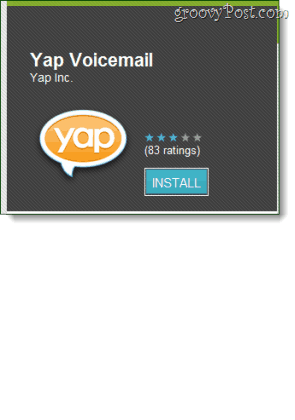Slik knytter du nettsteder til oppgavelinjen som apper med Chrome
Google Krom Google Oppgavelinjen Web Apps / / March 17, 2020
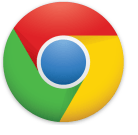
Har du en håndfull nettsteder som du bruker ofte nok til at det vil være nyttig å ha dem som programmer på datamaskinen din? Du kan få det neste beste ved å feste dem til oppgavelinjen som en webapp. Vi har vist deg hvordan du gjør dette med Internet Explorer 9, og denne gangen vil vi gjøre det samme, men med Chrome!
Trinn 1
Først må Chrome være på siden du vil gjøre om til en app på oppgavelinjen. Du har kanskje noen i bakhodet allerede, men her er en kort liste over anbefalinger for tilfelle.
Nettsteder som kan være verdt å bli apper:
- Pandora Personal Internet Radio Player
- Grooveshark musikkspiller
- Aviarys Phoenix image editor (som en online Photoshop)
- YouTube: populær kanal
- Hulu - se TV på internett
- groovyPost? ;)
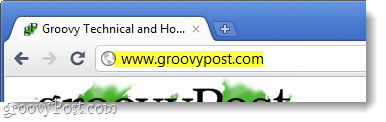
Steg 2
Nå Klikk de Wrench (Innstillinger) -knappen. Fra drop-menyen Plukke utVerktøy> Opprett snarveier for applikasjoner…
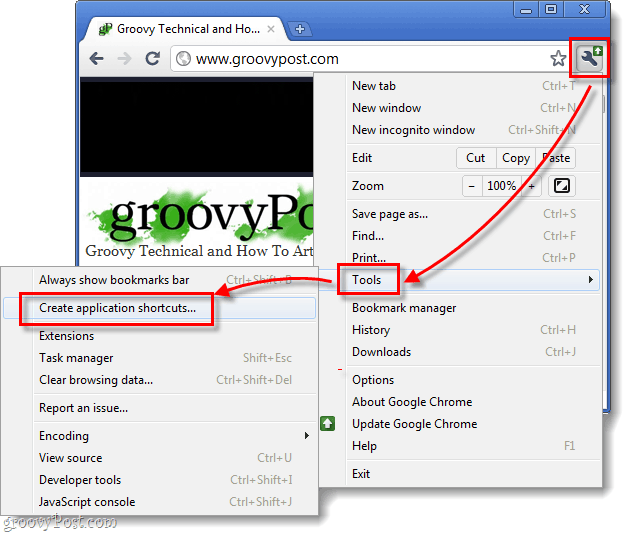
Steg 2
Et lite vindu vises og spør deg hvor du vil lage snarveier. Som standard er alle alternativene –Desktop, Start-meny og Pin to Taskbar-markert merket, slik at du kan bestemme hvor mange forskjellige steder du vil knytte webapp til. For meg vil bare oppgavelinjen gjøre.
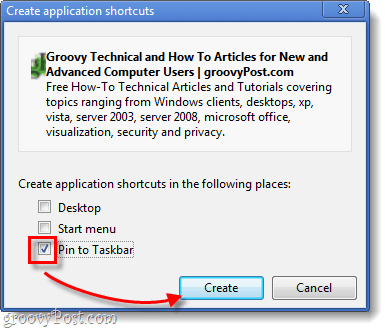
Ferdig!
Nå vises nettstedet som en snarvei på oppgavelinjen, og den åpnes ved hjelp av Chrome. Det groovy med dette er at det fungerer uavhengig av den vanlige stabelen med åpne Chrome-faner og vinduer.
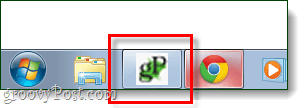
Og ja, jeg vet... meg selv og Mrgroove er kanskje de eneste menneskene i verden som har groovyPost festet til oppgavelinjen vår. Men sjekk ut hvor bra det fungerer med andre nettsteder!